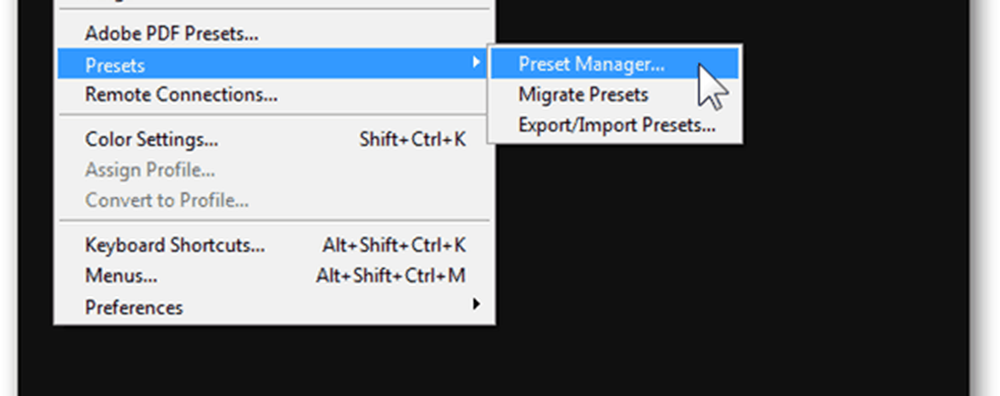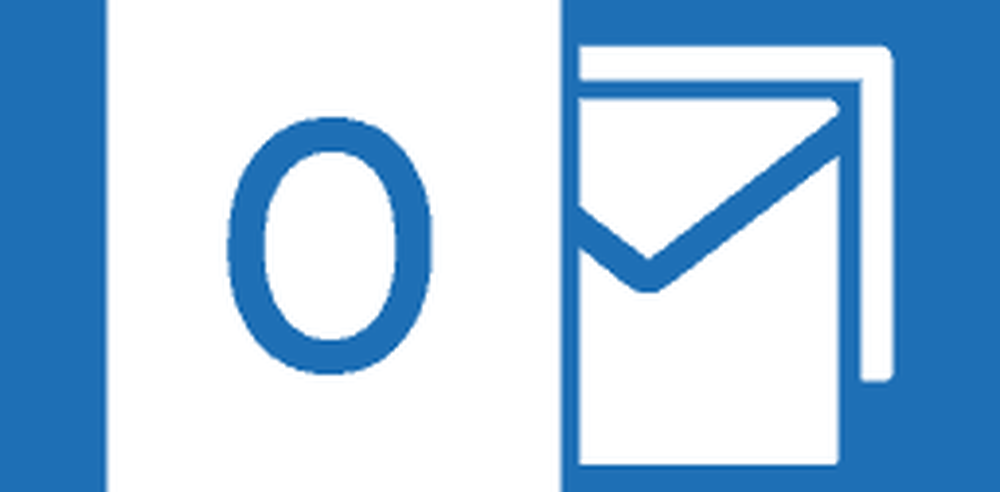Gör PDF-filer och foton öppna i Windows 8-skrivbordsprogram
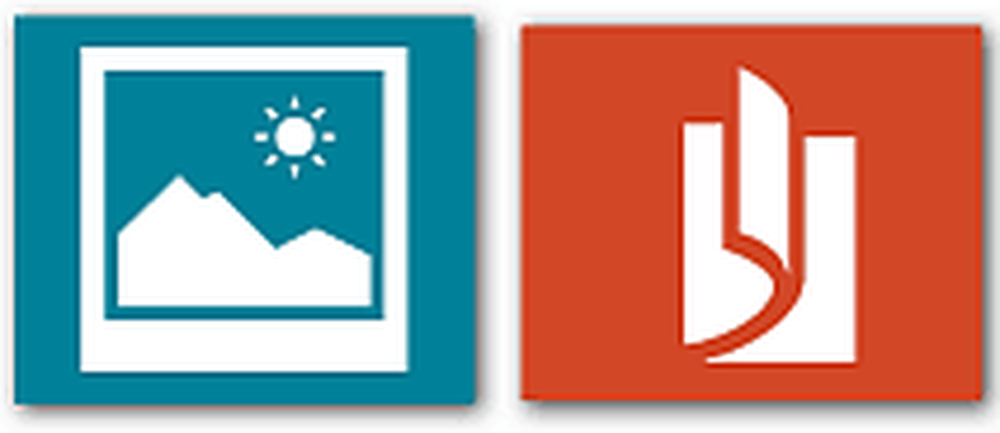
Windows 8 Foto och PDF Reader Apps
Bilder öppnas i den nya Foton-appen, som i sig inte är ett hemskt sätt att visa dem. Det är grundläggande och fungerar bra på en surfplatta eller smartphone. Men det kan vara besvärligt och clunky på en traditionell dator när du försöker få jobb gjort på skrivbordet.

Windows 8 Reader är också enkel och grundläggande PDF-app bäst lämpad för en mobil enhet.

Öppna PDF-filer och foton i ett skrivbordsprogram
Precis som i Windows 7 kan du ändra programmet som är kopplat till olika filtyper. Det finns ett par sätt att öppna PDF-filer eller foton i det skrivbordsprogram du väljer. För att tillfälligt öppna dem, högerklicka på filen och välj Öppna med och sedan det program du vill använda.

Här ställer jag det till Foxit Reader. För ett mer minimalistisk tillvägagångssätt, gör Google Chrome till din standard PDF-läsare.
Eller för bilder, högerklicka på filen och gå till Öppna med >> Windows Photo Viewer eller vilket program du vill använda.

Åh, mycket bättre! Nu kan du enkelt ändra storlek på fönstret och få ditt arbete gjort. Photo Viewer har alla de alternativ du brukar använda i Windows 7.

För att permanent öppna en PDF eller bild i ett visst program, gå till Öppna med >> Välj standardprogram.

En lista med program kommer att komma upp, klicka på den du vill öppna filen alltid. Här väljer jag Windows Photo Viewer för att öppna JPG-filer. Du måste ange det som standard för andra bildfiltyper som PNG och GIF också.

Du kan få samma alternativ för att öppna dina foton eller PDF-filer från det nya Explorer-bandet och klicka på Öppna rullgardinsmenyn under fliken Hem.

Ändra alla filtypsföreningar
I stället för att göra varje filtyp individuellt kan du konfigurera Windows 8 för att öppna alla filtyper i specifika program i ett fall. Dra upp användarmenyn på skrivbordet och välj Kontrollpanelen.

Välj sedan Standardprogram i Kontrollpanelen.

Nästa klick Associera en filtyp eller ett protokoll med ett program.

Gå igenom listan och markera en filtyp, klicka på Ändra program och välj den du vill använda från listan. Självklart kan du ändra musik- och videofiltyper för att öppna även i skrivbordsprogram.